
-
خانهخانه
-
مقالاتمقالات
-
فروشگاهفروشگاه
-
طراحی سایتطراحی سایت
-
درباره مادرباره ما
-
حمایت از ماحمایت از ما
-
ارتباط با ماارتباط با ما

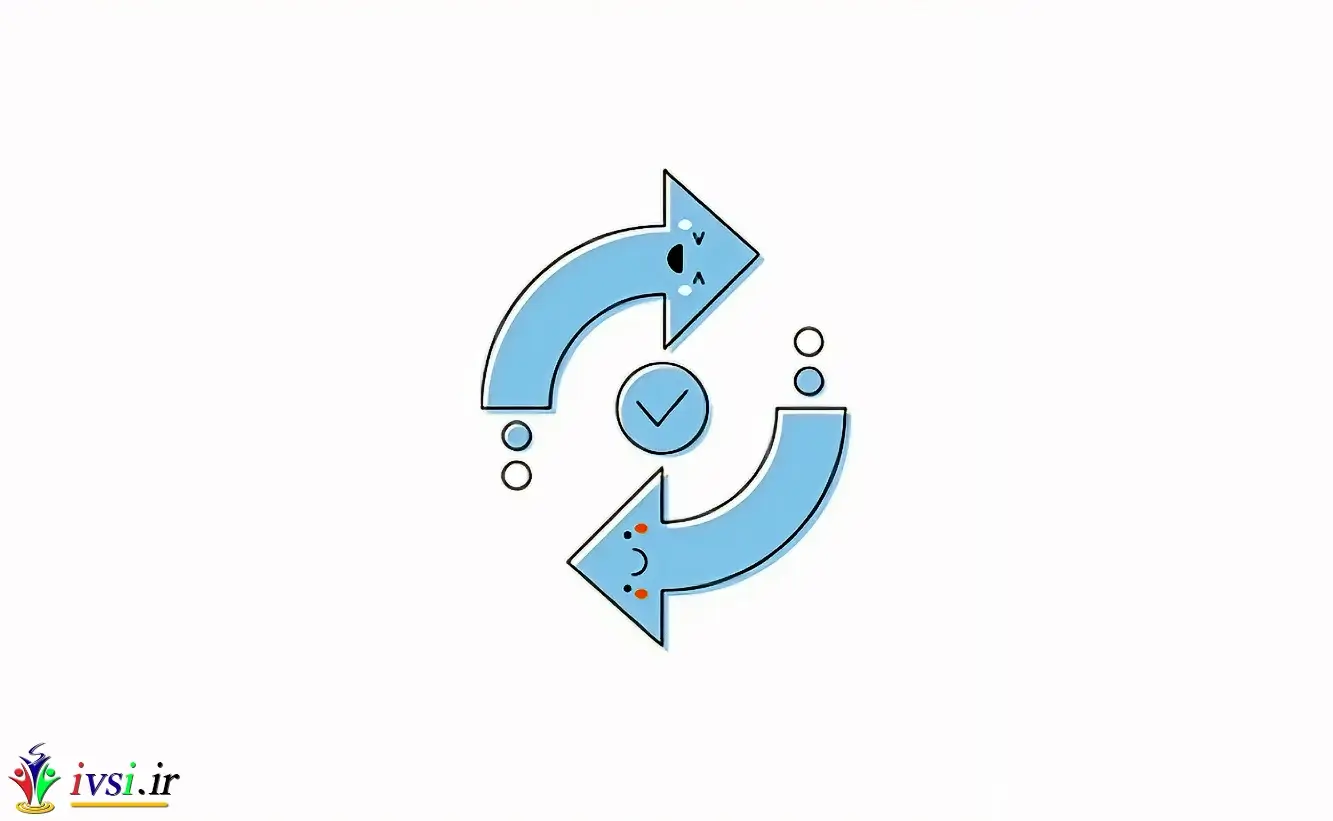
اگر این مقاله را دوست دارید، لطفا آن را با دوستان خود به اشتراک بگذارید.
آیا می دانستید که وردپرس دارای یک ویژگی داخلی است که به شما امکان می دهد تغییرات را لغو کنید و به نسخه قبلی یک پست برگردید؟
این قابلیت Post Revisions یا به سادگی Revisions نام دارد. بسیاری از ما هنگام نوشتن اشتباه می کنیم. گاهی اوقات ممکن است آرزو کنید آرزو کنید که آنچه را قبلاً نوشته اید حذف نکرده باشید. بازبینیها به شما امکان میدهند با بازگشت به گذشته و لغو تغییرات، آن را برطرف کنید.
در این مقاله از ایوسی، ما به شما نشان خواهیم داد که چگونه به راحتی تغییرات در وردپرس را با ویرایش های پست لغو کنید. ما همچنین به شما نشان خواهیم داد که چگونه به راحتی ویرایش های پست را در وردپرس مدیریت کنید.
در اینجا مروری بر موضوعاتی است که در این راهنما به آنها خواهیم پرداخت:
ویرایش های پست یک ویژگی وب سایت وردپرس است که به شما امکان می دهد تغییرات را لغو کنید و به نسخه قبلی پست ها و صفحات خود بازگردید.
برای هر پیش نویسی که روی آن کار می کنید، وردپرس به طور خودکار یک ویرایش موقت را ذخیره می کند. به این نوع ویرایش، ذخیره خودکار گفته می شود.
وردپرس هر ۶۰ ثانیه یک ذخیره خودکار ذخیره می کند. همچنین به طور خودکار نسخه قدیمی را با ذخیره خودکار جدید جایگزین می کند.
ویژگی ذخیره خودکار به شما کمک می کند تا قبل از ذخیره کردن محتوا، اگر مشکلی پیش آمد آن را بازیابی کنید. به عنوان مثال، اگر مرورگر شما از کار بیفتد یا رایانه شما هنگام نوشتن هنگ کند، می توانید آخرین پیش نویس خود را از ذخیره خودکار بازیابی کنید.
وردپرس همچنین هر بار که کاربر روی دکمه ذخیره، بهروزرسانی یا انتشار کلیک میکند، ویرایشهای پست را ذخیره میکند. برخلاف ذخیره خودکار، این ویرایش ها به طور دائم در پایگاه داده وردپرس ذخیره می شوند .
میتوانید هر یک از این ویرایشها را از صفحه پس از ویرایش پیدا کنید، مرور کنید و به آن برگردید.
تقریباً هر کاربر وردپرس می تواند از ویرایش های پست بهره مند شود. نوشتن محتوای عالی نیاز به تغییرات و ویرایش های زیادی دارد. بازبینی پست به شما این امکان را میدهد که فرآیند خود را ببینید و از چگونگی تکامل پست خود یک دید پرنده داشته باشید.
سپس می توانید بین حالت های مختلف پیش نویس خود جابجا شوید، تغییراتی ایجاد کنید و مقاله خود را برای انتشار عالی کنید.
برای سایتهای وردپرس چند نویسنده ، ویرایشهای پست به ویرایشگرها اجازه میدهد تا به راحتی کار چندین نویسنده را مدیریت کنند. می توانید ببینید چه کسانی در یک مقاله تغییراتی ایجاد کرده اند، چه تغییراتی ایجاد کرده اند و غیره.
همانطور که گفته شد، بیایید نگاهی به نحوه استفاده از ویرایش پست برای بهبود پست ها و صفحات وردپرس خود بیندازیم.
وردپرس تعداد ویرایشها را در قسمت «پست» در پنل تنظیمات در سمت راست نمایش میدهد.
می توانید آن را در سمت راست صفحه ویرایشگر پست خود پیدا کنید. با کلیک بر روی “Revisions” به صفحه بازبینی پست هدایت می شوید.
صفحه بازبینی پست آخرین ویرایش پست را با یک اسکرول در بالا به شما نشان می دهد.
کشیدن دکمه روی نوار اسکرول شما را به ویرایش های قبلی پست می برد.
تغییرات ایجاد شده در هر ویرایش با رنگ های سبز و صورتی برجسته می شود. در بالا، می توانید کاربری که این تغییرات را انجام داده، زمان و اطلاعات دیگر را مشاهده کنید.
وردپرس همچنین به شما اطلاع میدهد که آیا ویرایش یک ذخیره خودکار یا پیشنویس است.
می توانید از دکمه های بعدی و قبلی برای جابجایی در ویرایش ها استفاده کنید.
بهعلاوه، میتوانید کادر بالای صفحه را علامت بزنید که میگوید «هر دو نسخه را مقایسه کنید». با انجام این کار، دکمه اسکرول به دو قسمت تقسیم می شود و می توانید هر دکمه را به یک ویرایش متفاوت ببرید و تفاوت بین دو نسخه دور را مقایسه کنید.
برای بازیابی نسخه، میتوانید به سادگی بر روی دکمه Restore This Revision یا Restore This Autosave کلیک کنید.
وردپرس نسخه انتخاب شده را به عنوان ویرایش پست فعلی شما بازیابی می کند و سپس می توانید آن را به عنوان پیش نویس ذخیره کنید.
به خاطر داشته باشید که بازگرداندن به نسخه قبلی آخرین نسخه پست شما را حذف نمی کند. در عوض، وردپرس آن را به عنوان یک ویرایش دیگر در پایگاه داده ذخیره می کند.
در صورتی که وردپرس خود را به گوتنبرگ ارتقا ندادهاید و همچنان از ویرایشگر کلاسیک استفاده میکنید، ویرایشهای پست را در کادر متا انتشار در پانل سمت راست صفحه ویرایش پست/صفحه خواهید دید.
برای مشاهده ویرایش های پست، می توانید به سادگی روی پیوند “مرور” در کنار تعداد ویرایش ها کلیک کنید. جدای از این، بازبینیهای پست در ویرایشگر کلاسیک و گوتنبرگ به طور مشابه عمل میکنند.
تمام ویرایش های پست در پایگاه داده وردپرس شما ذخیره می شود. به همین دلیل، بسیاری از کاربران نگران این هستند که بازنگری های زیاد می تواند سرعت وب سایت آنها را کند کند.
این درست نیست.
وردپرس هنگام برقراری تماس با پایگاه داده در قسمت جلویی، از بازبینی پست خودداری می کند. فقط در صفحه ویرایش پست یا زمانی که شما در حال مرور نسخهها هستید به دنبال ویرایش میگردد.
شما همچنان می توانید بازبینی پست ها را در وردپرس کنترل و محدود کنید. ما دو روش مختلف را به شما نشان خواهیم داد تا بتوانید یکی از آنها را انتخاب کنید که برای شما مناسب است.
ساده ترین راه برای مدیریت ویرایش های پست وردپرس استفاده از یک افزونه است. این به شما امکان می دهد تا ویرایش ها را از ناحیه مدیریت وردپرس کنترل کنید.
اولین کاری که باید انجام دهید این است که افزونه WP Revisions Control را نصب و فعال کنید . برای جزئیات بیشتر، راهنمای گام به گام ما در مورد نحوه نصب افزونه وردپرس را ببینید .
پس از فعالسازی، باید به تنظیمات » صفحه نوشتن مراجعه کنید و به بخش WP Revisions Control بروید.
از اینجا باید تعداد ویرایش هایی را که می خواهید برای هر نوع پست ذخیره کنید وارد کنید و سپس روی دکمه “ذخیره تغییرات” کلیک کنید تا تنظیمات شما ذخیره شود.
WP Revisions Control اکنون ویرایش های پست ذخیره شده در پایگاه داده وردپرس شما را محدود می کند.
این افزونه همچنین به شما اجازه می دهد تا ویرایش های یک پست را حذف کنید. به سادگی پستی را که میخواهید ویرایشها را حذف کنید ویرایش کنید و به پایین پایین ویرایشگر بروید.
میتوانید ویرایشها را فقط برای این پست محدود کنید یا با کلیک بر روی دکمه “پاک کردن این نسخهها” آنها را حذف کنید.
وردپرس به شما این امکان را می دهد که کنترل کنید چه تعداد ویرایش می خواهید برای یک مقاله نگه دارید. برای محدود کردن ویرایشهای پست، به سادگی این کد را به فایل wp-config.php سایت وردپرس خود اضافه کنید .
define( 'WP_POST_REVISIONS', 10 );
فراموش نکنید که ۱۰ مورد را با تعداد بازبینی هایی که می خواهید برای هر پست نگه دارید جایگزین کنید.
ویرایش های پست قدیمی کاملا بی ضرر هستند و در بیشتر موارد نیازی به حذف آنها ندارید. با این حال، اگر یک وبسایت بسیار بزرگ با هزاران مقاله دارید، حذف نسخههای قدیمی پست میتواند به شما در کاهش اندازه نسخه پشتیبان کمک کند.
ابتدا باید افزونه WP-Optimize را نصب و فعال کنید . برای جزئیات بیشتر، راهنمای گام به گام ما در مورد نحوه نصب افزونه وردپرس را ببینید .
پس از فعالسازی، به صفحه WP-Optimize » پایگاه داده بروید و کادر کنار گزینه «پاک کردن همه ویرایشهای پست» را علامت بزنید.
اکنون بر روی دکمه “اجرای بهینه سازی” کلیک کنید تا تمام ویرایش های پست حذف شود. پس از حذف نسخهها، میتوانید افزونه را حذف نصب کنید.
پس از پاکسازی ویرایشها، با خیال راحت افزونه را حذف و حذف کنید.
کاربران پیشرفته همچنین می توانند ویرایش های پست وردپرس را از طریق phpMyAdmin حذف کنند.
ابتدا مطمئن شوید که یک نسخه پشتیبان کامل از پایگاه داده وردپرس ایجاد کرده اید .
پس از آن، به سادگی وارد کنترل پنل میزبانی وردپرس خود شوید و بر روی آیکون phpMyAdmin کلیک کنید.
در مرحله بعد، باید پایگاه داده وردپرس خود را از ستون سمت چپ انتخاب کنید. PhpMyAdmin اکنون جداول را در پایگاه داده وردپرس شما نمایش می دهد.
پس از آن باید از منوی بالا بر روی تب SQL کلیک کنید.
با این کار رابط SQL phpMyAdmin بارگیری می شود. از اینجا می توانید به صورت دستی دستورات را در پایگاه داده وردپرس خود اجرا کنید.
باید کد زیر را وارد کنید.
DELETE FROM wp_posts WHERE post_type = "revision";
فراموش نکنید که wp_ را با پیشوند پایگاه داده وردپرس خود جایگزین کنید. پس از آن بر روی دکمه Go کلیک کنید تا دستور اجرا شود.
PhpMyAdmin اکنون تمام ویرایش ها را از پایگاه داده وردپرس شما حذف می کند.
توجه: حذف ویرایشها مانع از ذخیره ویرایشها برای پستهای آینده شما نمیشود.
ما غیرفعال کردن ویرایش های پست وردپرس را توصیه نمی کنیم. با این حال، برخی از کاربران ممکن است بخواهند ویرایش ها را غیرفعال کنند تا اندازه پایگاه داده وردپرس خود را کاهش دهند.
ساده ترین راه برای انجام این کار نصب افزونه Disable Post Revision است . برای جزئیات بیشتر، راهنمای گام به گام ما در مورد نحوه نصب افزونه وردپرس را ببینید .
پس از فعالسازی، به تنظیمات » صفحه نوشتن بروید و انواع پستهایی را که میخواهید ویژگی ویرایشها را غیرفعال کنید، انتخاب کنید.
فراموش نکنید که برای ذخیره تنظیمات خود بر روی دکمه ذخیره تغییرات کلیک کنید.
اگر نمیخواهید از افزونه استفاده کنید، میتوانید با افزودن این کد به فایل wp-config.php به صورت دستی نیز همین کار را انجام دهید.
define('WP_POST_REVISIONS', false );
این کد قابلیت ویرایش پست وردپرس را در وب سایت شما غیرفعال می کند. همچنان به وردپرس اجازه میدهد تا یک ذخیره خودکار و یک ویرایش را در حافظه مرورگر شما ذخیره کند.
امیدواریم این مقاله به شما کمک کند تا یاد بگیرید چگونه از ویرایشهای پست وردپرس برای لغو تغییرات استفاده کنید و چگونه ویرایشهای پست را برای سایتهای بزرگتر مدیریت کنید. همچنین ممکن است بخواهید راهنمای مبتدی ما را در مورد مدیریت گردش کار ویرایشی خود در وردپرس و نحوه راه اندازی وبلاگ وردپرس ببینید .
و بخوانید:
اگر این مقاله را دوست دارید، لطفا آن را با دوستان خود به اشتراک بگذارید.

![دانلود کتاب: فضای مجازی و سلامت روانی [راهکارهای بهبود روانشناختی در دنیای آنلاین]](https://ivsi.ir/wp-content/uploads/2023/05/virtual-space-and-mental-health-book-300x300.webp)



